Mac은 데스크탑과 노트북에 있어 최고의 CPU 성능과 방대한 구성으로 유명합니다. 그 최고의 특징은 마을의 이야기입니다. 중요한 파일과 폴더를 옮기는 것부터 복사하는 것까지 모든 것이 Mac에서 식은 죽 먹기입니다. 그러나 이 파일 이동 프로세스에서 오류 36이 발생할 수 있는 드문 경우가 있습니다. 데스크탑에서 동일한 문제를 겪고 있는 사람이라면 동일한 문제에 대한 솔루션을 찾을 수 있는 올바른 위치에 있습니다. Mac에서 오류 코드 36이 무엇인지, 어떻게 수정하는지 알려주는 완벽한 가이드를 제공합니다. 따라서 오류에 대해 간략하게 알고 해결하는 몇 가지 세부적인 방법부터 시작하겠습니다.
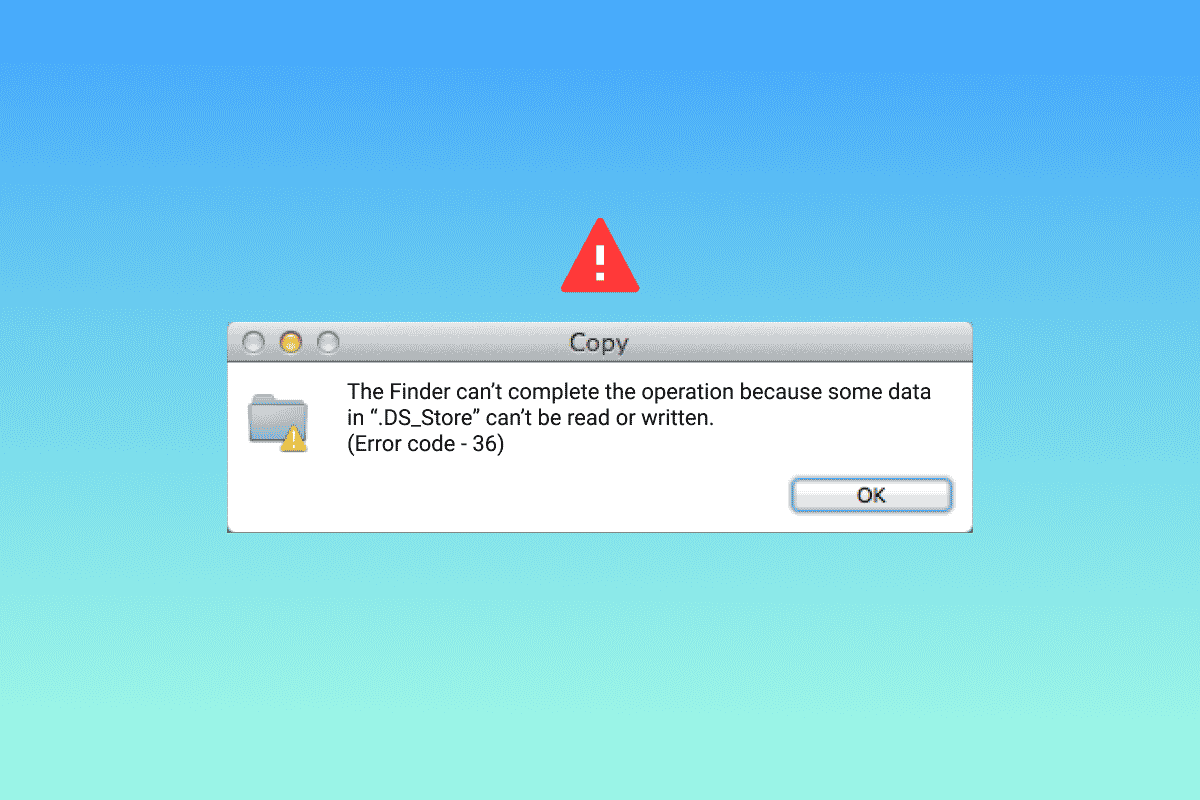
목차
Mac에서 오류 코드 36이란 무엇입니까?
오류 코드 36은 일반적으로 Mac 사용자가 파일을 이동, 복사 또는 삭제하려고 할 때 발생합니다. Finder에서 이러한 작업을 수행하면 오류가 발생합니다. 뿐만 아니라 오류는 문제를 일으키는 파일에 대한 정보도 제공합니다. 문제가 있는 파일은 Finder에 숨겨져 있으며 오류 코드 36은 해당 작업을 수행하는 동안 읽거나 쓸 수 없음을 나타냅니다.
일반적으로 오류와 관련된 이유는 다음과 같습니다.
- 파일의 위치
- 아이콘의 위치
- 파일 확장자가 점 또는 밑줄이 있는 경우
- 오래된 macOS
- 맬웨어 또는 바이러스 공격
- 외장 드라이브의 손상되거나 손상된 파일
이제 Mac에서 오류를 일으킬 수 있는 원인을 알았으므로 문제를 해결하고 파일 이동을 계속하는 데 도움이 될 수 있는 솔루션에 대해 알아야 합니다.
방법 1: macOS 업데이트
먼저 Mac에서 오류 36을 수정하는 방법이 궁금한 경우 시스템을 업데이트하는 것이 중요합니다. 오류 코드 36은 이전 버전의 Mac 서버로 인해 발생하는 것으로 보고되었습니다. 따라서 시스템을 최신 버전으로 업데이트하면 문제를 빠르게 해결할 수 있습니다.
1. 바탕 화면에서 사과 아이콘을 클릭하여 시스템 환경설정을 엽니다.
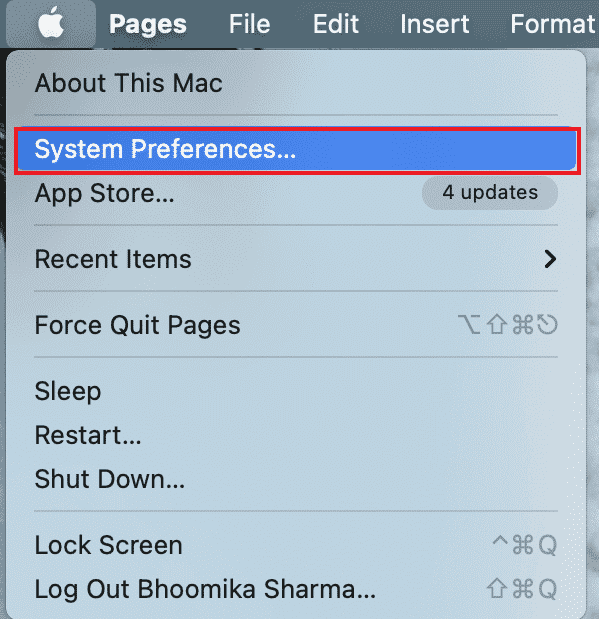
2. 이제 시스템 환경설정 화면의 목록에서 소프트웨어 업데이트 아이콘을 클릭합니다.
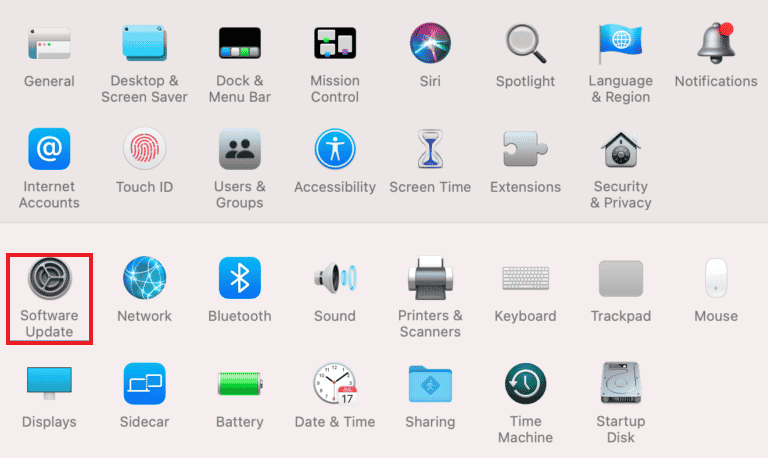
3. 사용 가능한 항목이 있는 경우 지금 업데이트를 클릭합니다.
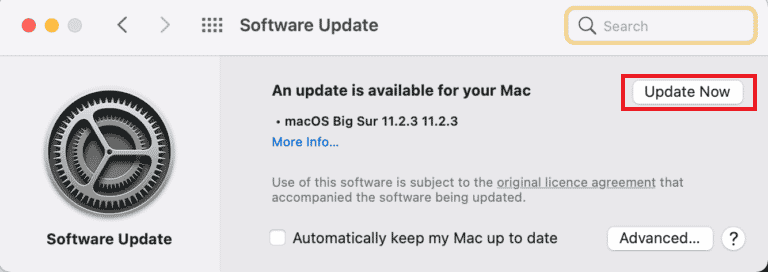
업데이트가 성공적으로 설치되면 시스템을 다시 시작하고 파일 이동 또는 복사 과정을 반복하여 문제가 해결되었는지 확인합니다.
방법 2: 타사 바이러스 백신 소프트웨어 제거
Mac의 타사 바이러스 백신 소프트웨어도 문제의 원인이 될 수 있으며 Mac에서 오류 36을 수정하는 방법은 이 소프트웨어를 제거하는 것입니다. 바이러스 백신 소프트웨어는 Mac 및 기타 작업의 프로세스를 방해하는 경향이 있으며 제거하는 데 도움이 되는 단계는 다음과 같습니다.
1. 화면 하단의 작업 표시줄에서 Finder를 클릭합니다.
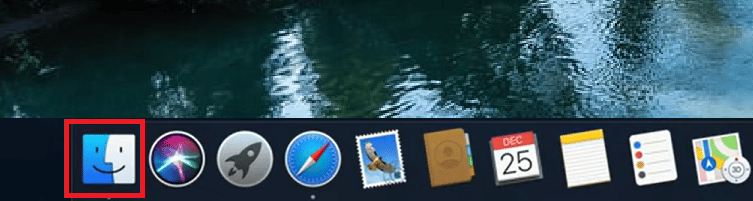
2. 이제 상단에 있는 이동 바를 클릭합니다.
3. 메뉴에서 유틸리티를 선택합니다.
4. 그런 다음 바이러스 백신 소프트웨어를 찾아 두 번 클릭하여 제거합니다.
제거 프로세스가 완료되면 시스템을 다시 시작하고 오류가 지속되는지 확인합니다.
방법 3: 파일 권한 허용
처리, 이동 또는 복사하려는 파일에 필요한 권한이 없는 경우 오류 코드 36이 macOS에 나타날 수도 있습니다. 따라서 파일 권한이 일치하지 않는지 확인하십시오.
1. 하단 바에서 Finder 앱을 클릭합니다.
2. 처리하려는 파일을 찾아 클릭합니다.
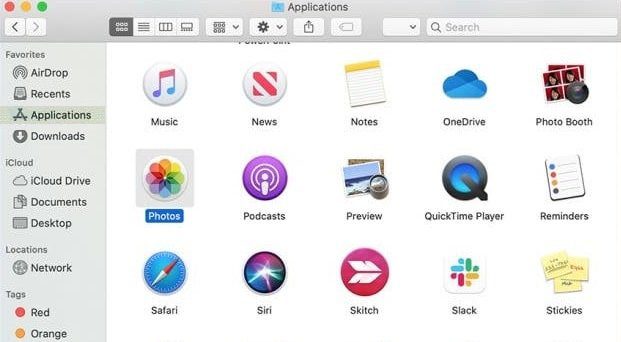
3. 정보 입수를 클릭합니다.
4. 잠긴 파일 옵션을 선택 취소합니다.
5. 공유 및 권한 탭을 찾아 모두를 선택합니다.
방법 4: 명령줄을 통해 파일 복사
오류 코드 36이 발생하지 않도록 하는 또 다른 방법은 명령줄을 사용하여 파일을 복사하는 것입니다. 이것은 다음 단계의 도움으로 수행할 수 있습니다.
1. 유틸리티 폴더에서 터미널을 엽니다.

2. 소스 폴더로 이동합니다.
3. 파일을 디스크에 복사합니다.
방법 5: 디스크 유틸리티 실행
Mac에서 오류 코드 36이 무엇인지 알고 싶다면 시스템의 SD 카드나 내부 드라이브를 확인해야 합니다. SD 카드가 호환되지 않거나 시스템에서 내부 드라이브를 읽을 수 없는 경우 오류 36이 발생할 수 있습니다. 이 시나리오에서 할 수 있는 최선은 SD 카드 또는 드라이브에서 디스크 유틸리티를 실행하는 것입니다. 이 방법으로 시작할 수 있는 방법은 다음과 같습니다.
1. 바탕 화면의 Spotlight 검색 영역에 유틸리티를 입력합니다.
2. 유틸리티 폴더를 엽니다.
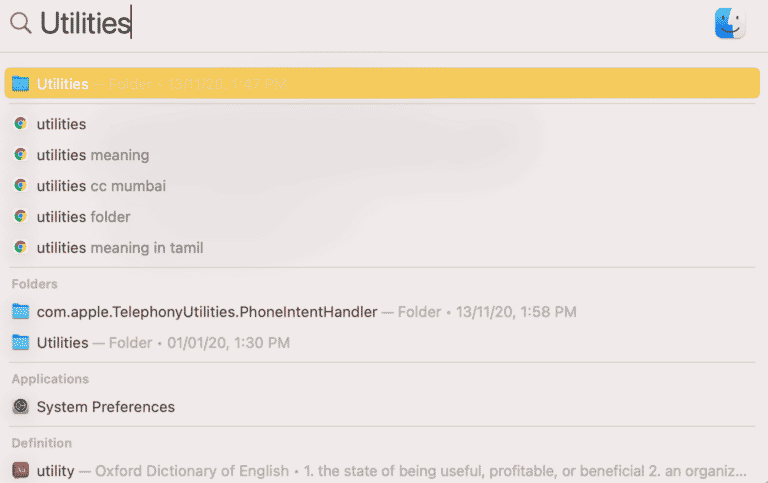
3. 유틸리티에서 디스크 유틸리티를 클릭합니다.
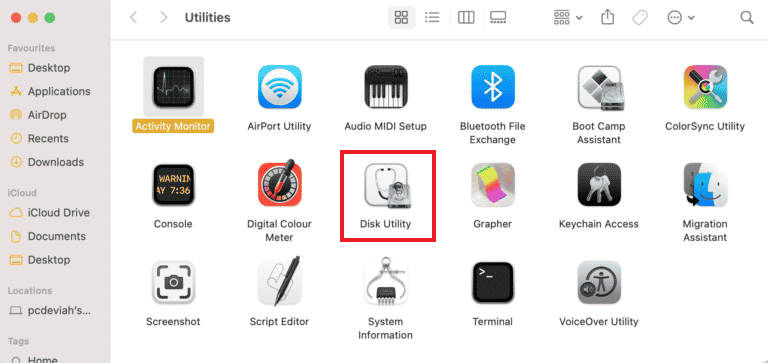
4. 이제 측면 패널에서 BOOT를 선택하고 상단의 First Aid 아이콘을 클릭합니다.
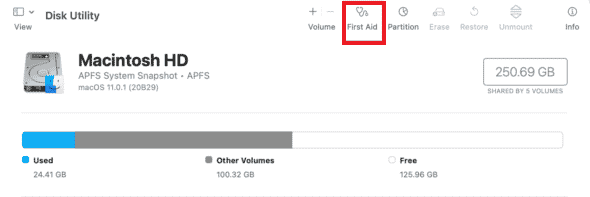
5. 그런 다음 실행을 클릭하여 프로세스를 시작합니다.
프로세스가 완료되면 Mac을 재시동하고 문제가 해결되었는지 확인하십시오.
방법 6: 숨겨진 캐시 파일 삭제
숨겨진 캐시 파일은 Mac에서 오류 코드 36이 발생하는 주요 이유 중 하나입니다. DS Store라고도 하는 Desktop Services Store는 설정 및 시스템 구성에 대한 정보가 포함된 이러한 숨겨진 캐시 파일을 보관합니다. 따라서 Mac에서 오류 36을 수정하는 방법을 알고 싶다면 DS Store 파일을 삭제하는 것이 해결책입니다.
1. 화면 하단의 Finder 아이콘을 클릭합니다.
2. 그런 다음 응용 프로그램을 클릭하고 목록에서 유틸리티를 선택합니다.
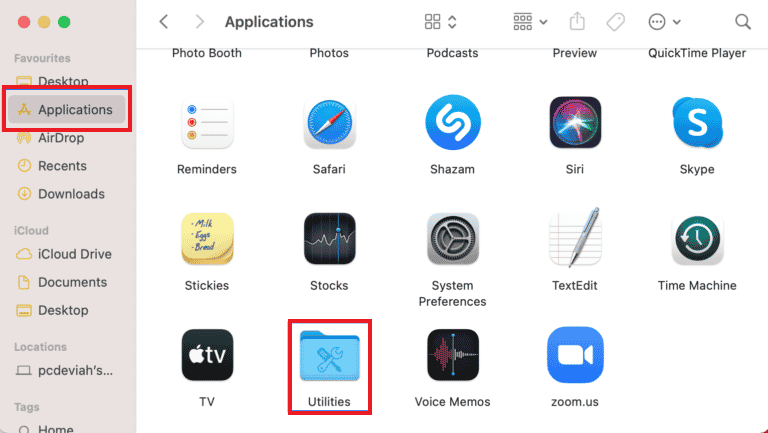
3. 목록에서 터미널 유틸리티를 찾아 엽니다.

4. 다음 명령을 입력하고 Return 키를 누릅니다.
sudo find / -name “.DS_Store” -depth -exec rm {} ;
5. 관리자 암호를 입력하고 확인을 선택하여 프로세스를 시작합니다.
프로세스가 완료되면 Mac을 재부팅하고 문제가 해결되었는지 확인합니다. 재부팅 프로세스에 대해 자세히 알아보려면 안전 모드에서 Mac을 부팅하는 방법 가이드를 확인하십시오.
방법 7: 터미널에서 dot_clean 명령 실행
점 밑줄 파일을 잘못 관리하면 파일의 이동 또는 압축 프로세스를 방해할 수 있습니다. 이 경우 터미널에서 dot_clean 명령을 사용하면 중복 날짜를 삭제하고 Mac에서 오류 36을 수정하는 방법에 대한 솔루션이 될 수 있습니다.
1. 유틸리티 섹션에서 터미널 유틸리티를 엽니다.

2. dot_clean 명령을 입력하고 Return 키를 누릅니다.
3. 이제 문제가 있는 폴더를 터미널 창으로 드래그하고 Return 키를 눌러 dot_clean 명령을 처리합니다.
전체 프로세스가 완료되면 이전에 넣으려고 했던 폴더를 이동하거나 복사하여 오류가 지속되는지 확인합니다.
방법 8: SD 드라이브 포맷
Mac의 오류 코드 36에 대한 답변을 찾고 있다면 SD 카드에 이에 대한 답변이 있을 수 있습니다. SD 카드가 손상되었거나 macOS 시스템과 호환되지 않아 파일 이동을 중지하는 오류 36이 발생했을 가능성이 큽니다. 이러한 시나리오에서는 시스템의 디스크 유틸리티를 사용하여 SD 카드 내용을 제거하거나 단순히 포맷하여 오류 가능성을 배제할 수 있습니다.
참고: 아래 단계를 수행하기 전에 SD 카드에 데이터를 백업하십시오.
1. 하단의 작업 표시줄에서 Finder를 클릭합니다.
2. 응용 프로그램에서 유틸리티를 클릭합니다.
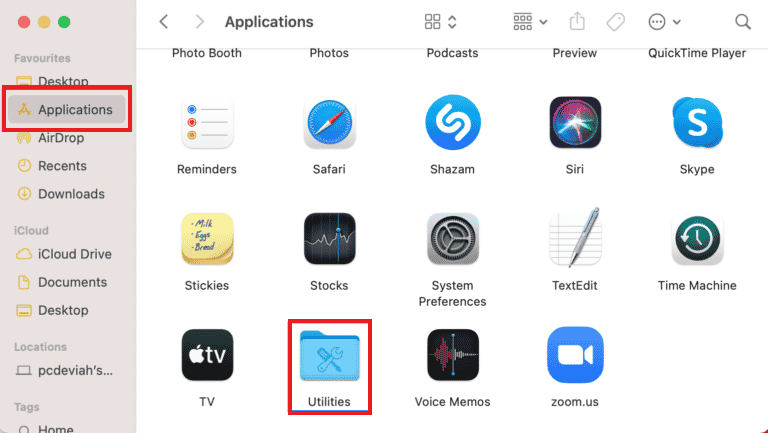
3. 디스크 유틸리티를 선택하십시오.
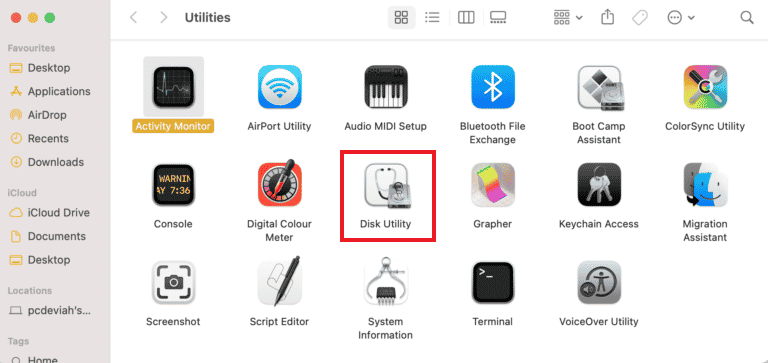
4. 사이드 메뉴에서 SD 카드를 선택합니다.
5. 상단의 지우기 옵션을 클릭합니다.
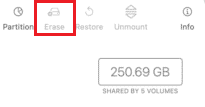
6. 지우기를 클릭하여 확인합니다.
SD 카드 포맷 과정이 완료되면 파일 이동 또는 복사 과정을 반복하여 오류 코드 36이 해결되는지 확인하십시오.
자주 묻는 질문(FAQ)
Q1. 내 Mac에서 dot_clean이 작동하지 않으면 어떻게 해야 합니까?
앤. dot_clean 명령 옆에 경로를 추가하지 않으면 Dot_clean이 Mac에서 작동하지 않습니다. 또한 언급된 경로가 잘못된 경우 작동하지 않습니다. 이 오류를 배제하려면 dot_clean 명령 옆에 파일을 끌어다 놓기만 하면 됩니다.
Q2. DS Store 파일은 무엇을 의미합니까?
앤. DS Store 파일은 Mac의 Finder에서 자동으로 생성되는 데스크탑 서비스 파일을 나타냅니다. 이러한 파일에는 아이콘 위치 및 배경 이미지를 포함하여 폴더의 속성이 포함되어 있습니다.
Q3. Mac에서 오류 코드를 수정하려면 어떻게 해야 합니까?
앤. Mac 시스템의 오류 코드는 디스크 검사를 실행하거나 시스템을 재부팅하거나 오래된 macOS 버전을 업데이트하여 간단히 수정할 수 있습니다.
Q4. 오류 코드란 무엇입니까?
앤. 오류 코드는 오류를 지정하고 원인을 설명하며 오류를 수정하는 데 도움이 됩니다. 기술 또는 소프트웨어 문제로 인해 Windows 및 Mac 사용자에게 발생하는 많은 오류 코드가 있습니다.
Q5. Mac에서 숨김 파일을 찾으려면 어떻게 해야 합니까?
앤. Mac의 숨겨진 파일은 Finder 응용 프로그램을 사용하여 찾을 수 있습니다. 하드 드라이브를 찾아 Macintosh HD 폴더를 엽니다. 문서, 애플리케이션 및 데스크탑 폴더에서 숨겨진 폴더를 찾을 수도 있습니다.
***
오류 코드 36은 실제로 Mac 사용자가 파일을 이동, 삭제 또는 복사할 때 직면하는 드문 문제입니다. Finder는 시스템의 숨겨진 파일과 관련된 문제에 직면하여 오류 코드 36과 이에 대한 조치에 대해 궁금해할 수 있습니다. 우리 가이드가 이 문제를 해결하는 데 도움이 되었기를 바랍니다. Mac의 오류 코드 36 및 해결 방법에 대한 모든 답변을 제공했습니다. 이 문제를 해결하는 데 어떤 방법이 가장 도움이 되었는지 알려주십시오. 더 많은 질문이나 유용한 제안이 필요하시면 아래에 댓글을 남겨주세요.
